支付宝怎么用苹果手机支付 苹果AppStore支付宝充值/付款教程
支付宝作为一款便捷的移动支付工具,已经成为我们日常生活中必不可少的一部分,而对于苹果用户来说,如何在苹果手机上使用支付宝进行支付,尤其是在AppStore进行充值和付款,可能是一个比较陌生的操作。本文将详细介绍如何在苹果手机上使用支付宝进行AppStore充值和付款,让您轻松享受移动支付的便利。
苹果AppStore支付宝充值/付款教程
经过测试后发现,目前苹果正在逐步为用户开通了绑定支付宝的选项。如果想在 AppStore 里面使用支付宝充值/支付的用户可以看看下面的教程绑定一下吧。
注意:只有中区 App Store 才能使用支付宝进行支付 / 充值。
1、在 App Store 或「设置 - iTunes Store 与 App Store」中点击「Apple ID」,之后选择「查看 Apple ID - 付款信息」。(下图以「iTunes Store 与 App Store」为例)
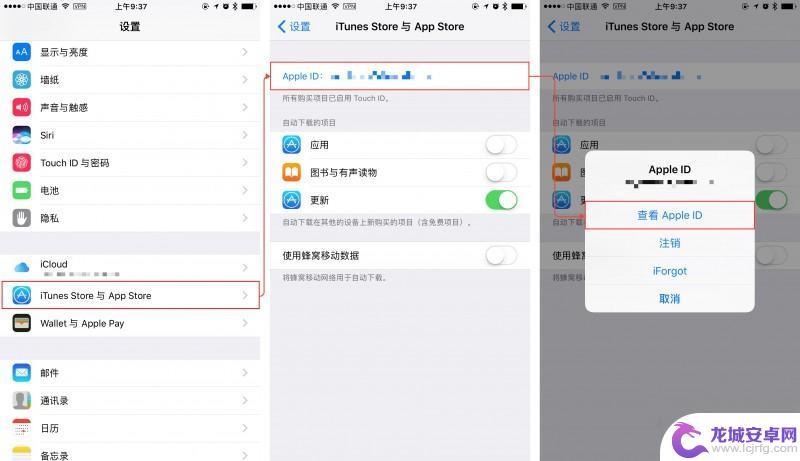
2、在「付款信息」中选择「支付宝 AliPay」,填入支付宝帐号等信息进行确认。
如果在填写「支付宝账户」时输入的是邮件帐号,下面的输入框将会要求你填写手机号码;
如果在填写「支付宝账户」时输入的是手机帐号,下面的输入框将会要求你填写身份证后 5 位。
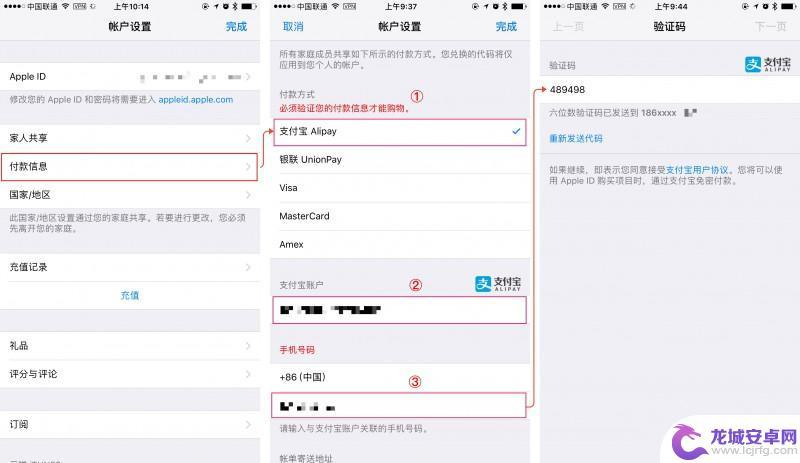
3、将发送到你手机的验证码填入确认后,支付宝会你的 Apple ID 开通免密支付(支付宝代扣服务,和从银行卡中扣款差不多,不需要你再输入密码确认扣款了),为你发送「成功开通短信」,这样就成功开通了。
阅读更多:支付宝代扣服务用户协议
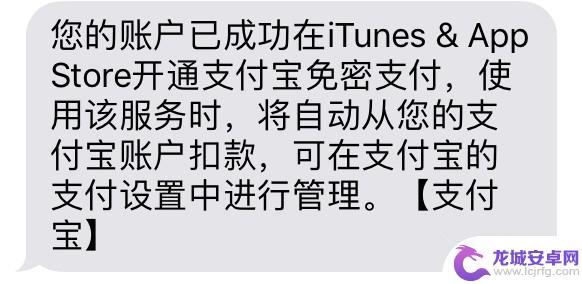
如果你不想绑定支付宝,也可以选择通过支付宝充值固定金额至 App Store,在 App Store 中进入「充值」页面,选择对应的金额通过「支付宝 AliPay」支付即可。
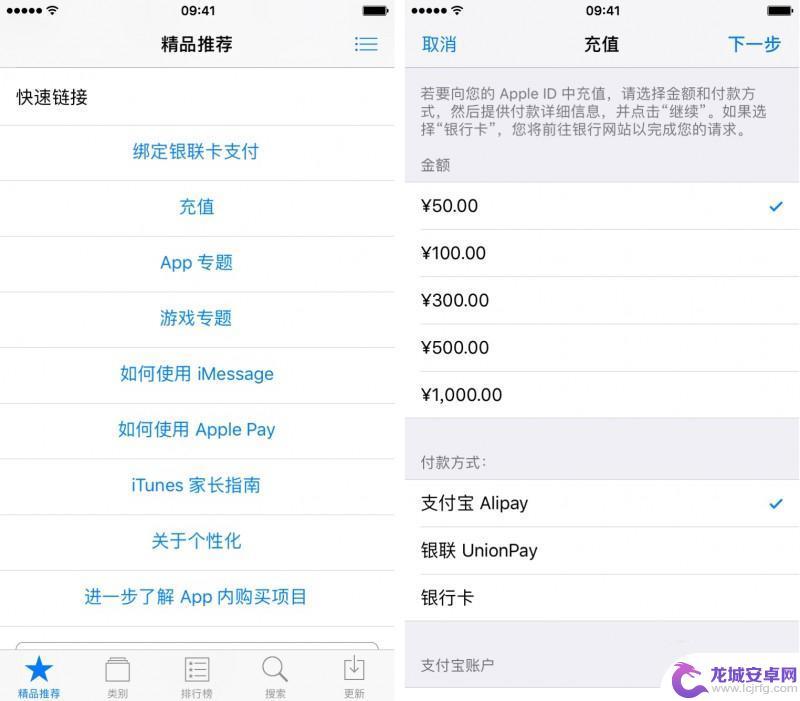
好了,你可以愉快地去买买买了。
以上就是支付宝如何在苹果手机上进行支付的全部内容,如果你遇到这种情况,你可以根据以上操作来解决问题,非常简单快速,一步到位。












